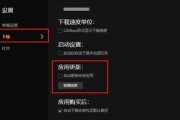随着数字时代的到来,笔记本电脑已成为我们工作和娱乐不可或缺的伙伴。随着我们对电脑性能需求的提高,升级笔记本内存(RAM)成为提升性能的一种直接有效的方式。在一些笔记本电脑上,你可能会考虑插入16GB内存卡以增强系统的表现。如何正确安全地进行这项升级呢?本文将为你详细介绍笔记本插入16GB内存卡的正确方法。
了解笔记本内存升级的准备工作
在开始之前,你需要确认几个要点:
1.兼容性检查:确保你的笔记本支持内存升级,并且有能力支持16GB的内存。可以通过笔记本制造商的官方网站或者用户手册查询兼容的内存规格。
2.关机断电:在升级内存之前,务必将笔记本完全关闭并拔掉电源线,以免在操作过程中引发静电或电源问题导致的损害。
3.购买16GB内存卡:确定需要购买的内存类型(DDR3、DDR4等),以及容量和频率与你的笔记本电脑兼容。

步骤一:打开笔记本的内存扩展槽盖
通常情况下,笔记本的内存槽位于底部,需要打开覆盖面板才能接触到内存卡:
1.将笔记本放置在平坦、防静电的表面上。
2.使用合适的螺丝刀拆卸固定内存盖板的螺丝。
3.轻轻取下内存盖板,注意不要丢失或损坏螺丝。

步骤二:识别和清理内存扩展槽
1.识别扩展槽:在拆下盖板后,你可以看到一个或多个内存扩展槽。确定你想插入16GB内存的位置。
2.清理灰尘:使用压缩空气罐轻轻清理内存槽周围的灰尘。注意不要直接接触任何电子部件,以免静电损坏。

步骤三:安装16GB内存卡
1.在操作前,确保戴上防静电手环或经常触摸金属物体以释放静电。
2.取出新内存(16GB),通常会有一个塑料防静电袋包装。握住内存的两端小心提出来。
3.观察内存条的金手指,这是内存条上成排的金色触点,确保它们干净无尘。
4.将内存条与扩展槽对准。大部分RAM都有一个卡口,确保内存卡的凹槽对准内存槽上的凸起,然后轻轻按下内存条,直到听到‘咔哒’一声,表明卡口已经牢固地卡入位置。
5.确认内存条两边的卡口都已经正确卡紧。
步骤四:检验内存升级效果
1.重新装上内存盖板,固定好螺丝。
2.将笔记本电脑重新连接电源,并开启电脑。
3.在系统中检查是否可以正确识别新插入的16GB内存卡。可以通过系统信息或任务管理器查看内存是否升级成功。
常见问题处理及注意事项
关机未断电:操作过程中一定要确保笔记本彻底断电,否则可能会对硬件造成损害。
内存不兼容:确保升级的内存卡类型、频率与你的笔记本电脑兼容。不同类型的内存或频率不一可能会导致系统不稳定甚至无法安装。
静电损害:进行内存升级时,尽量避免穿聚酯纤维类衣物,以免产生静电对内存量子造成损害。
小结
通过以上步骤,你就能成功在笔记本中插入16GB的内存卡,并享受更流畅的使用体验。升级内存并不复杂,只要按照正确的步骤和注意事项,细心操作,就可以顺利完成升级。如果在操作过程中遇到任何问题,不妨先检查是否遵循了上述步骤,或咨询专业人士的帮助。升级你的笔记本内存,让工作学习更加高效。
标签: #笔记本